Sigue leyendo y descubre cómo hacer un backup (o copia de seguridad) de QNAP al Almacenamiento de Objetos de Jotelulu.
Tener una copia de seguridad de nuestros datos es una necesidad más que entendida por todos los empresarios y por supuesto por los técnicos y administradores de sistemas.
En ocasiones, tener una copia de seguridad dentro de la empresa no es suficiente, siendo recomendable tener copias adicionales en otros centros de datos o incluso en la nube porque, ¿qué pasaría si se produce un incendio? ¿Sería necesario un plan B? Desde luego que sí, tener un plan B es siempre necesario, y si es fuera de la empresa más que mejor.
NOTA: Recomendamos leer el artículo Estrategia 3, 2, 1 de Backup para entender cómo deben diseñarse los planes de backup.
Este plan B nos ayuda a tener alineamiento con los Sistemas de Gestión de Continuidad del Negocio como los descritos en la ISO 22301 o simplemente con planes de continuidad y Disaster Recovery, siendo esta una opción barata ya que una cabina QNAP no es cara y nuestro repositorio S3 es realmente barato a la par que fiable.
¿Cómo hacer un backup de QNAP al Almacenamiento de Objetos de Jotelulu?
Pre-requisitos o pre-configuración:
Para completar de forma satisfactoria este tutorial y poder hacer un backup (o copia de seguridad) de QNAP al Almacenamiento de Objetos de Jotelulu se necesitará:
- Por un lado, estar dado de alta en la Plataforma Jotelulu y haber accedido a la misma con su nombre y contraseña a través del proceso de Log-in.
- Haber dado de alta una suscripción de Almacenamiento de Objetos previamente.
- Tener una cabina QNAP operativa, con acceso a internet y acceso de administrador.
NOTA: Este tutorial se ha realizado utilizando una QNAP TS-x73A, por lo que es posible, que si usas un modelo diferente existan pequeñas variaciones.
NOTA: El procedimiento descrito aquí es compatible para ambas versiones de sistema operativo de las QNAP, tanto para el QTS como para QuTS hero pero puede haber pequeñas variaciones en función de la versión.
Paso 1. Obteniendo información del Almacenamiento de Objetos de Jotelulu
Lo primero que se debe hacer es obtener la información de acceso al Almacenamiento de Objetos de Jotelulu, para ello se debe acceder a la plataforma de Jotelulu y a continuación se debe localizar el servicio, una vez localizado se debe hacer clic en “Object Bucket” (1).
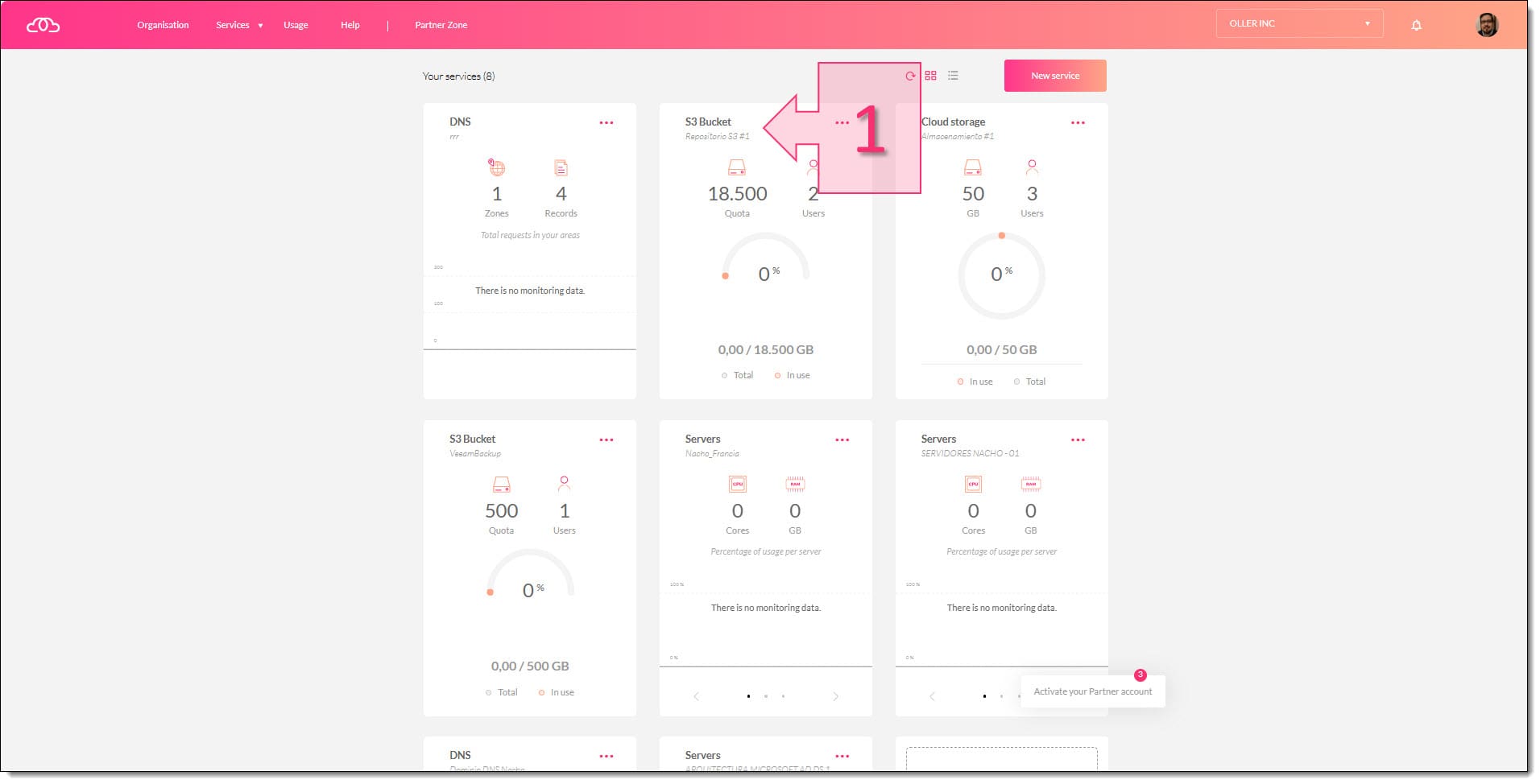
Paso 1. Accedemos al Object Bucket para extraer los datos
Lo siguiente que se debe hacer es acceder a “Bucket” (2) y buscar el campo “My bucket” para coger el nombre (3). También se pueden usar los datos de “Acceso al bucket” (4) para algunos tipos de conexión, aunque en este caso no deberíamos necesitarlo.
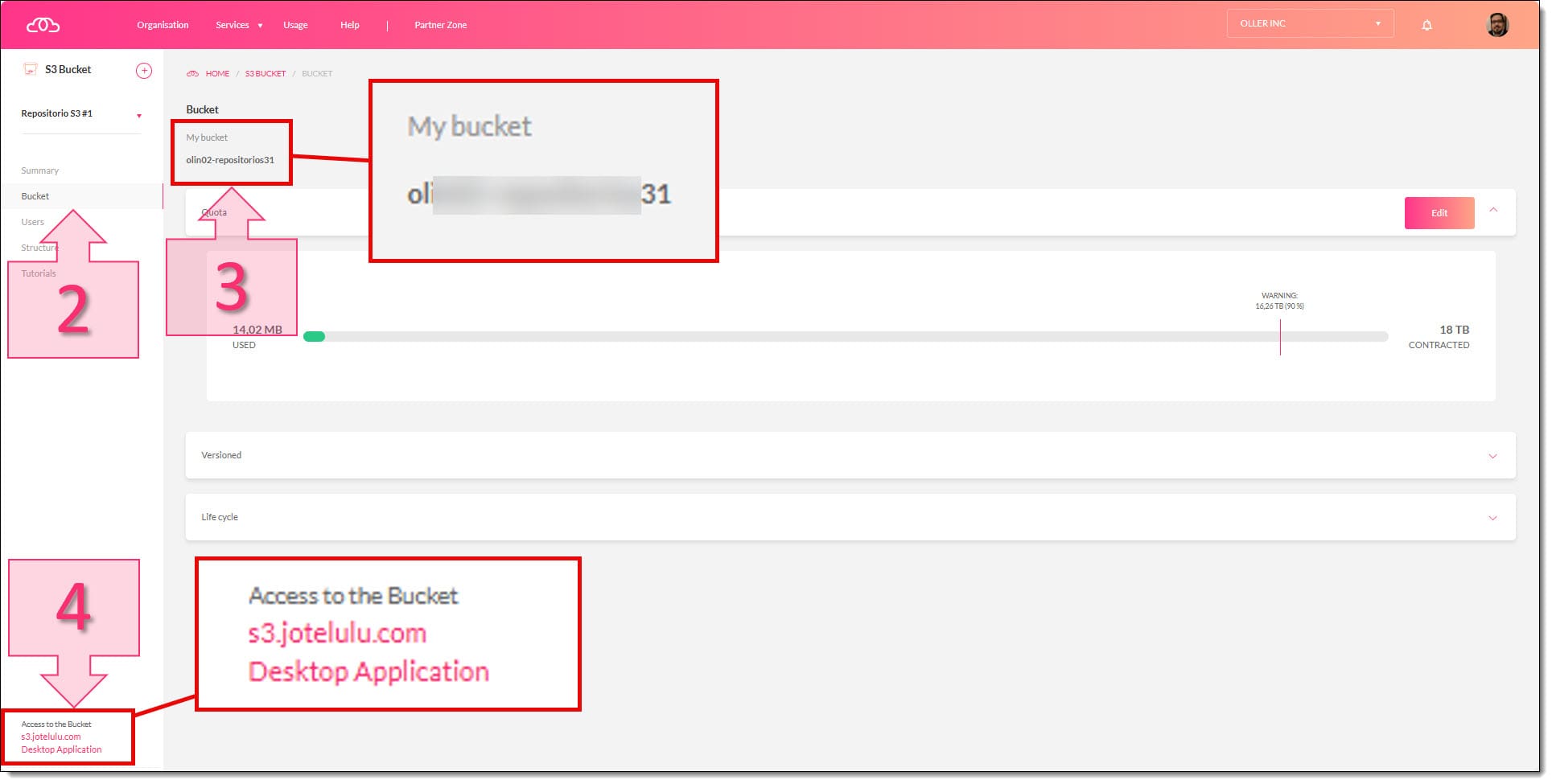
Paso 1. Obtenemos el nombre del bucket para la conexión desde la cabina
A continuación, se debe acceder a “Users” (5) para obtener las claves de conexión del usuario, para ello se debe seleccionar el usuario (6). Una vez dentro del usuario se debe hacer clic en los tres puntos (…) (7) para mostrar el menú emergente donde se debe seleccionar “Keys” (8).
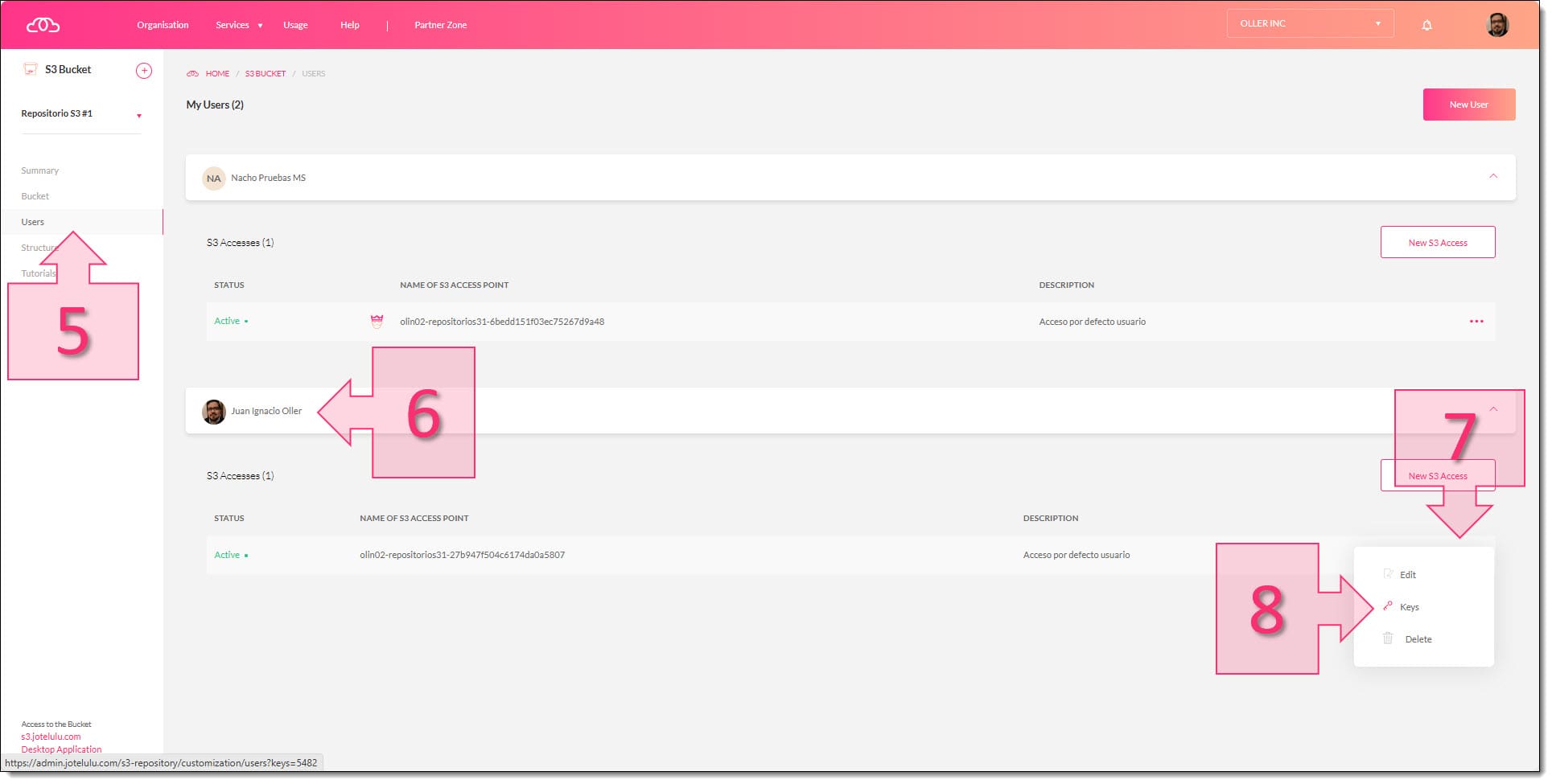
Paso 1. Accedemos al usuario con el que se hará la conexión
En este momento se muestra la ventana de credenciales de la que se tiene que copiar “Access Key” (9) y “Secret Key” (10).
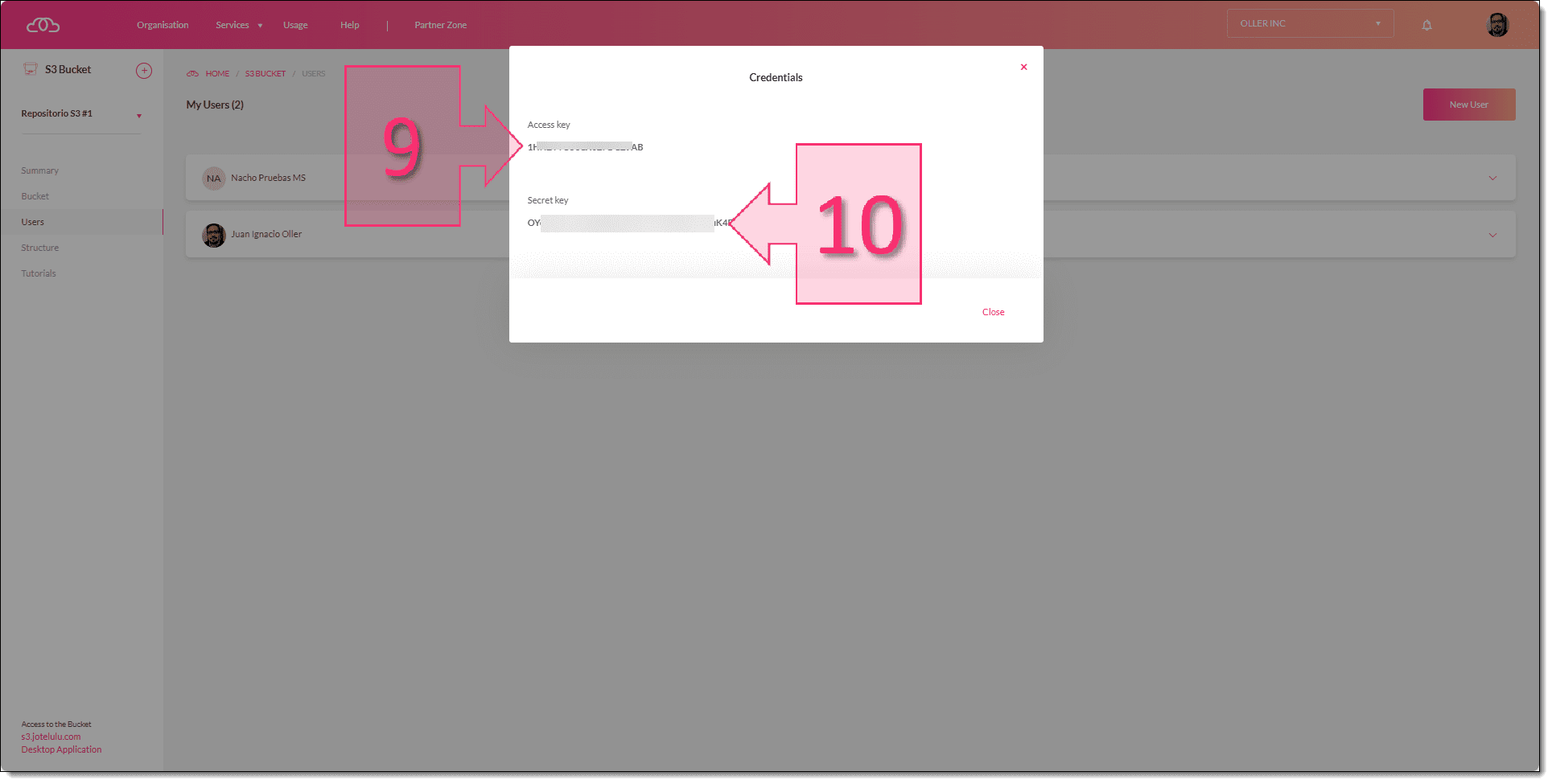
Paso 1. Obtenemos los datos de conexión
Ahora que tenemos los datos de conexión del Almacenamiento de Objetos de Jotelulu es la hora de ir a la cabina QNAP para configurar los backups.
Paso 2. Configuración de la conexión de Almacenamiento de Objetos a QNAP
Lo primero que se debe hacer es desplegar las aplicaciones de la QNAP, para lo que se debe hacer click en el menú (11). A continuación, se debe seleccionar la aplicación HBS 3 (12) ya que es la herramienta con la que vamos a trabajar.
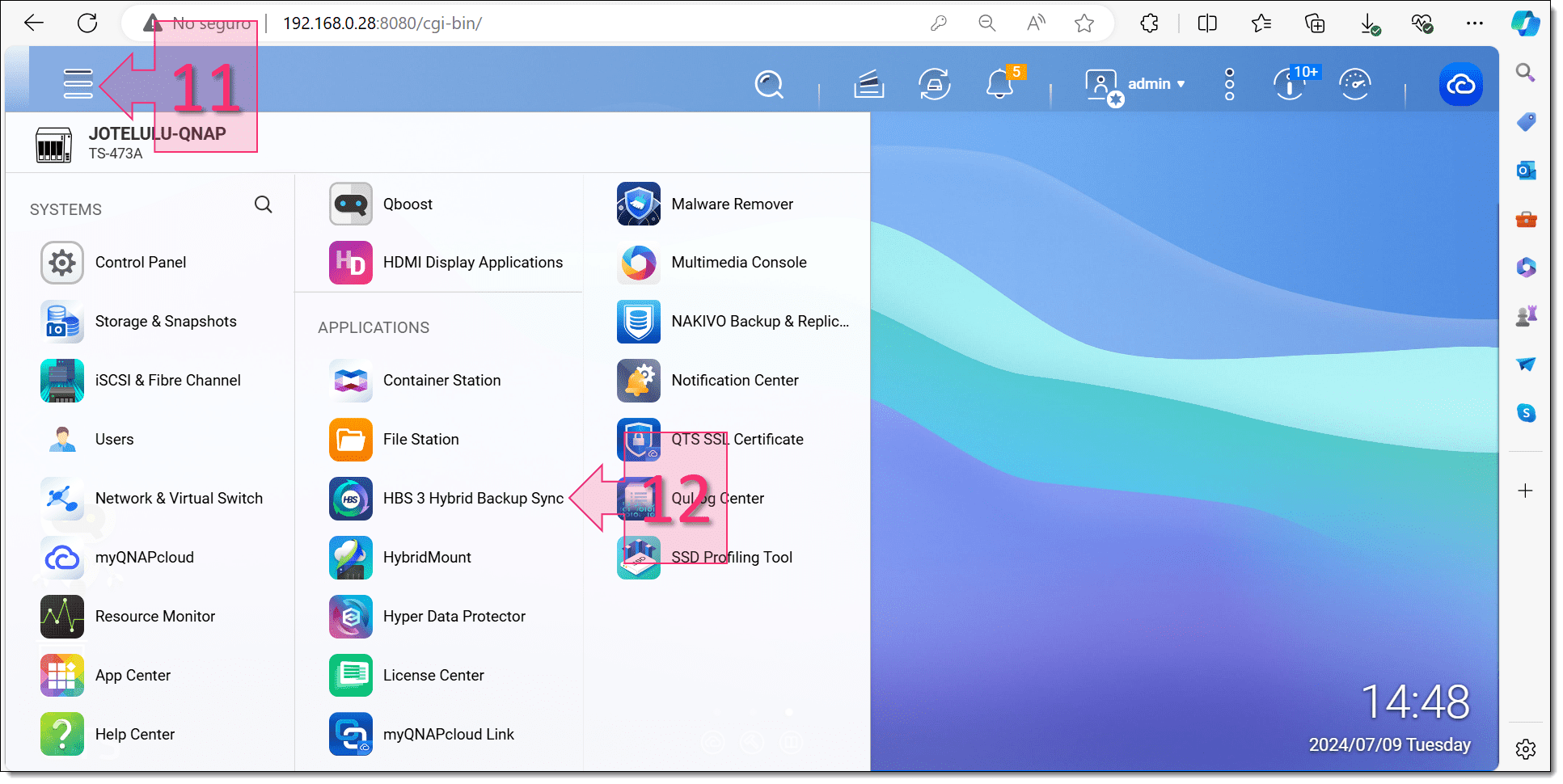
Paso 2. Accedemos al HBS para la configuración
En este momento se accede a la sección de Storage Spaces (13) y dentro de esta sección se selecciona “Create” (14) buscando a continuación y seleccionando la opción de “Jotelulu” (15).
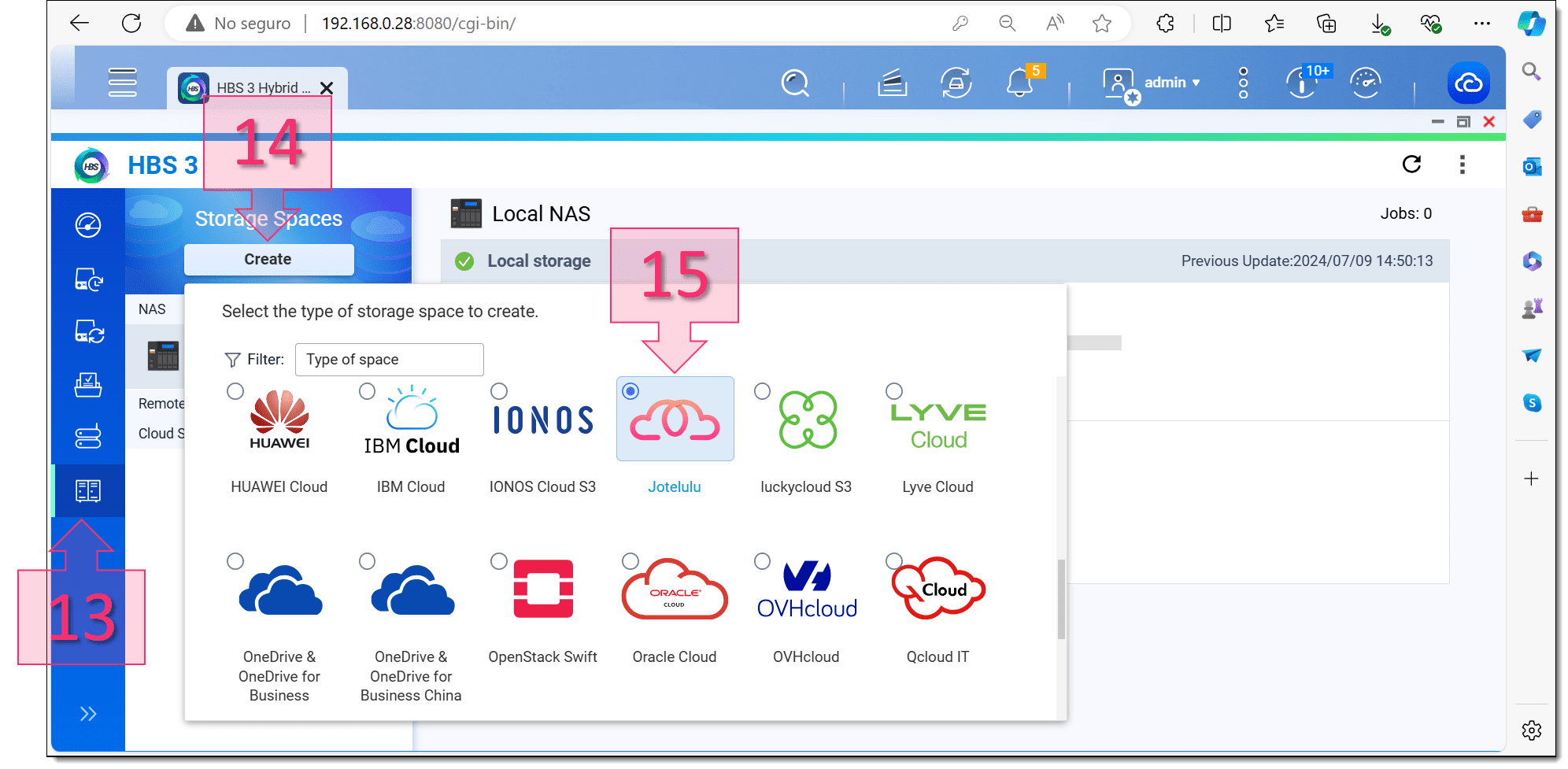
Paso 2. Comenzamos a configurar el nuevo Storage Spaces
En este momento se muestra una ventana emergente para la creación del Storage Space, en esta se deben cumplimentar tres valores; por un lado, se le debe dar el nombre al Storage Space (16), se tiene que proporcionar también la dupla de claves de acceso (17) compuesta por la “Access Key” y la “Secret Key”, se debe desmarcar el uso de proxy (18) y finalmente se debe hacer clic en “Create” (19).
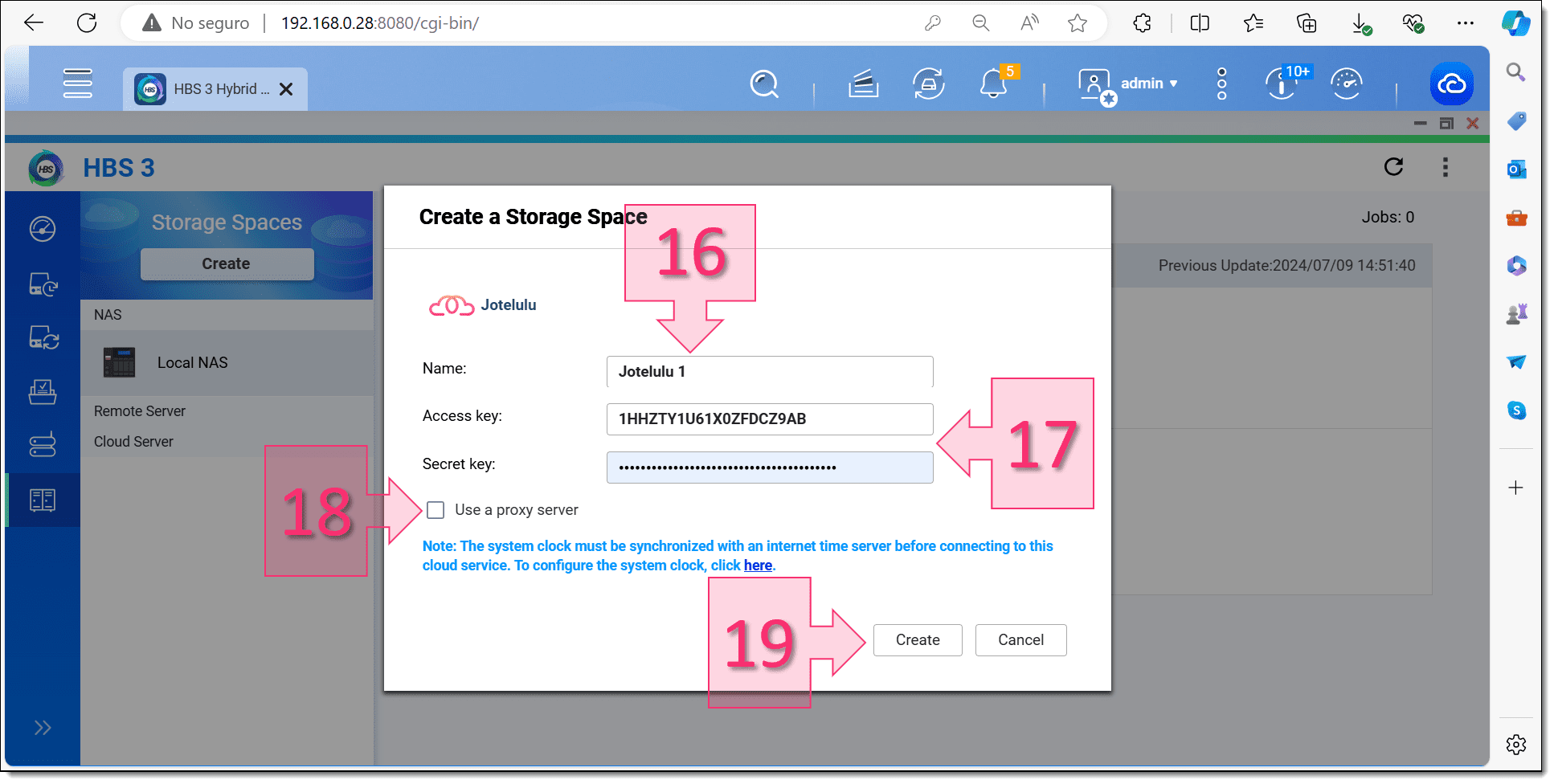
Paso 2. Facilitamos los datos del Storage Space
Se puede revisar que todo ha ido bien durante la creación seleccionando el Storage Space recién creado (20) y en caso de querer hacer algún cambio se podrá hacer clic en “editar” (21).
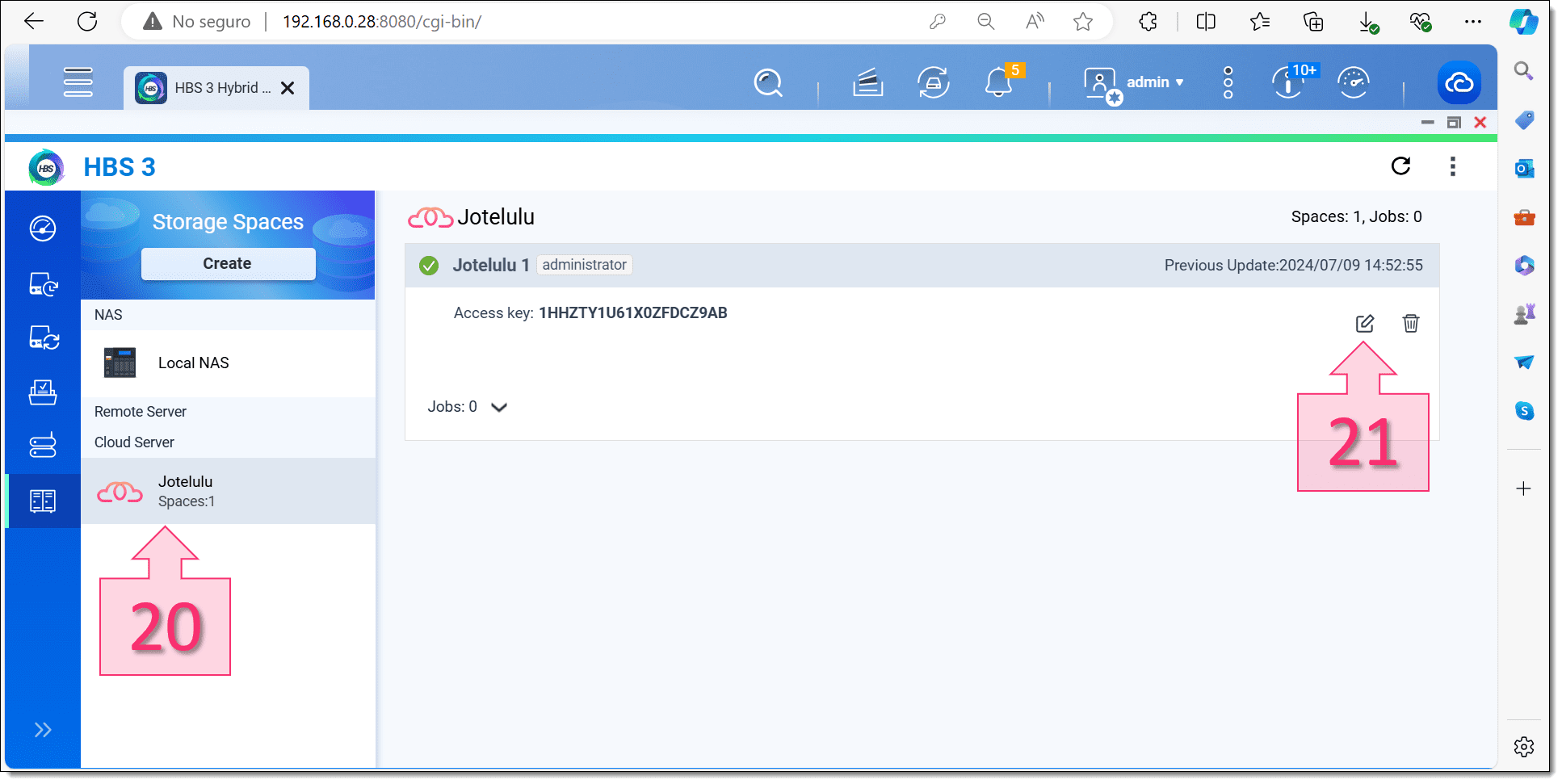
Paso 2. Comprobamos que la creación se ha hecho correctamente
Con esto ya se tiene e Storage Space preparado para la operación.
Paso 3. Configuración de los backups de QNAP a Almacenamiento de Objetos de Jotelulu
El último paso como tal es acceder a la sección de “Backup and restore” (22) desplegar el menú “Back up now” (23) para ver las opciones y hacer clic en “Back up now” (24).
NOTA: Aunque el punto “23” no es obligatorio, es más que recomendable para conocer las opciones disponibles, al igual que revisar otras opciones disponibles en la plataforma.
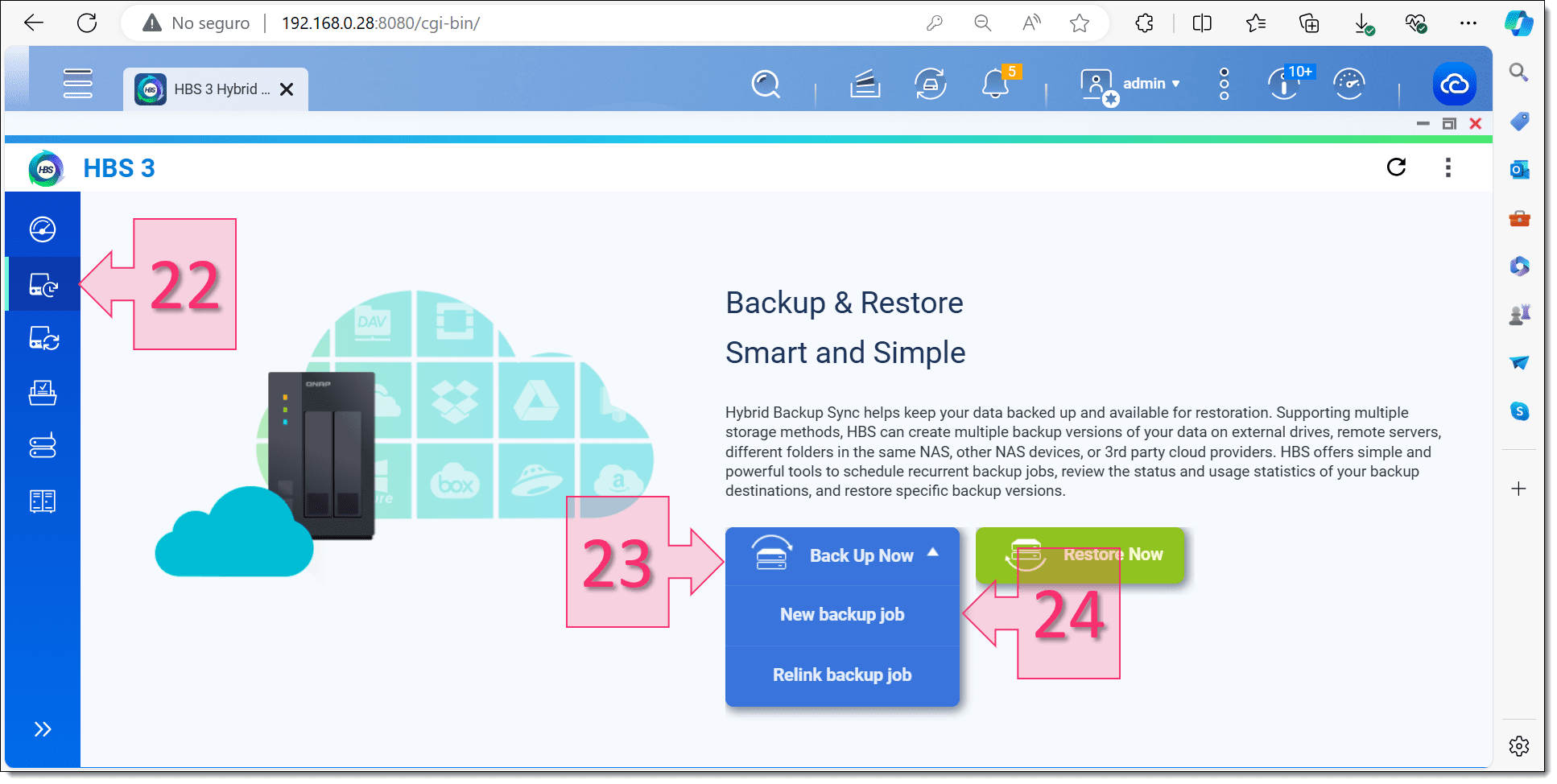
Paso 3. Creamos un nuevo trabajo de backup
Se deben seleccionar las partes de la cabina de las cuales se quiere hacer copia de seguridad (25) y a continuación hacer clic en “Next” (26).
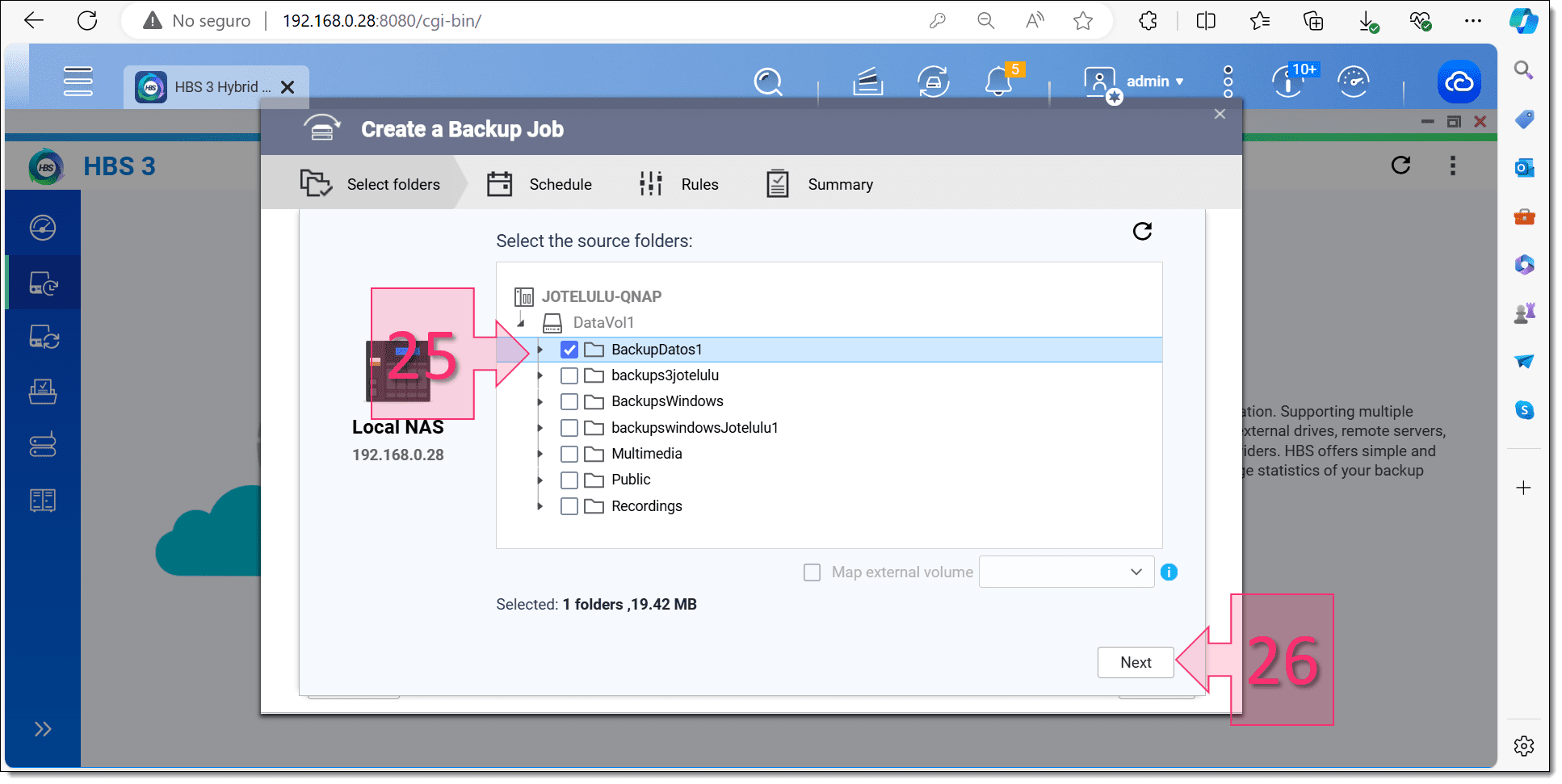
Paso 3. Seleccionamos la fuente del nuevo backup
Como destino, se debe seleccionar “Jotelulu” (27) y esto hace que se muestre el Storage Space que se ha creado previamente. En caso de existir varios Storage Spaces, se debe seleccionar el correspondiente (28), finalmente se debe hacer clic en “Select” (29) para que se realice la selección completa.
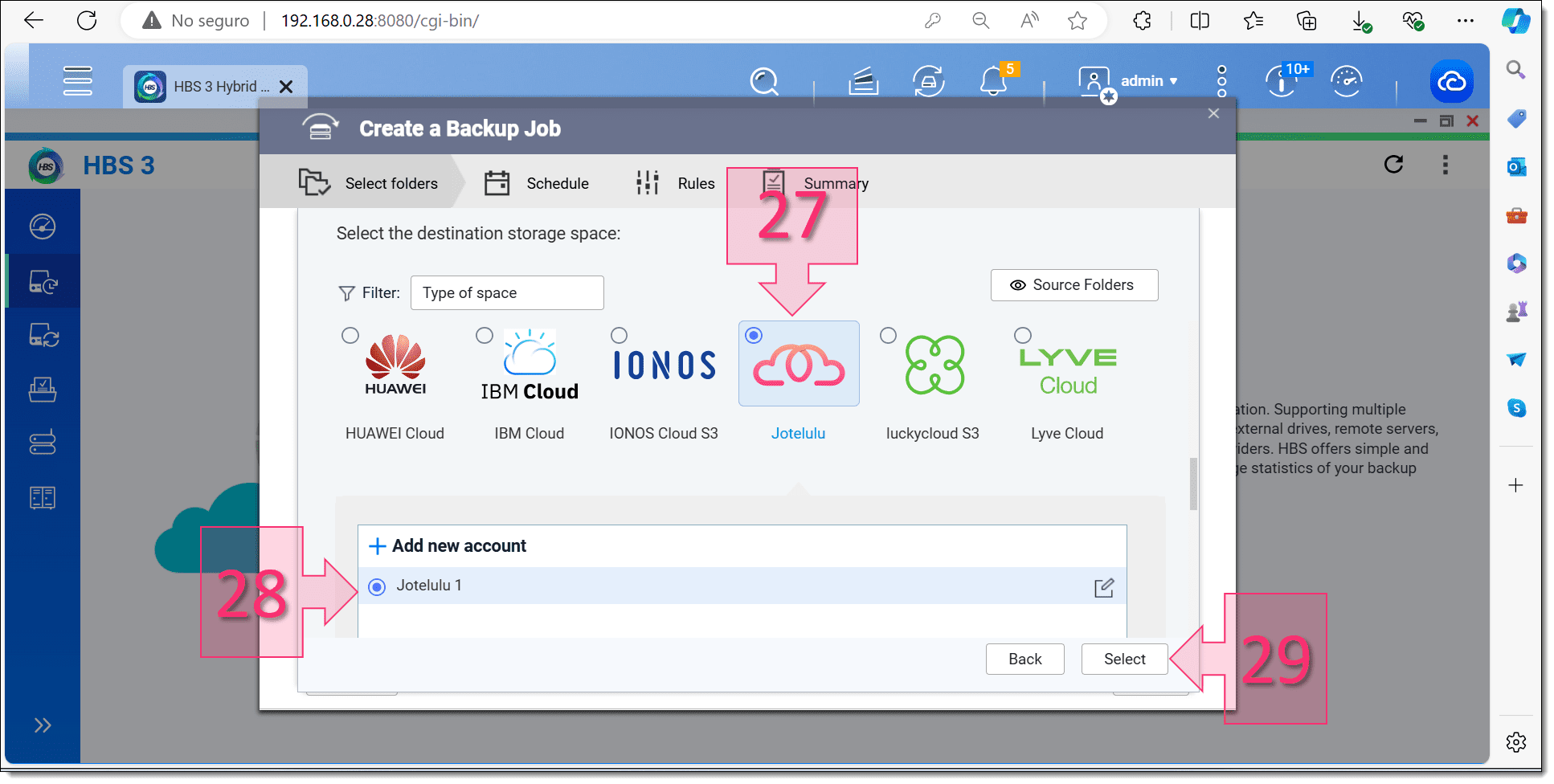
Paso 3. Seleccionamos el destino de las copias de seguridad
En este punto se debe proporcionar el “Bucket Name” (30) que se ha extraído en el paso 1 y también se debe proporcionar el “Multipart Name” (31) que en este caso se ha visto que funciona correctamente con “5MB”. Una vez configurado se debe hacer clic en “Select” (32).
NOTA: El “Multipart Name” puede generar problemas con números elevados ya que representa el tamaño de los bloques y a mayor tamaño mayor posibilidad de que se produzca un error en el envío; por eso, en nuestro caso hemos seleccionado el número más bajo.
NOTA: Al introducir el Bucket Name, es posible que se tenga que introducir varias veces hasta que se coja correctamente.
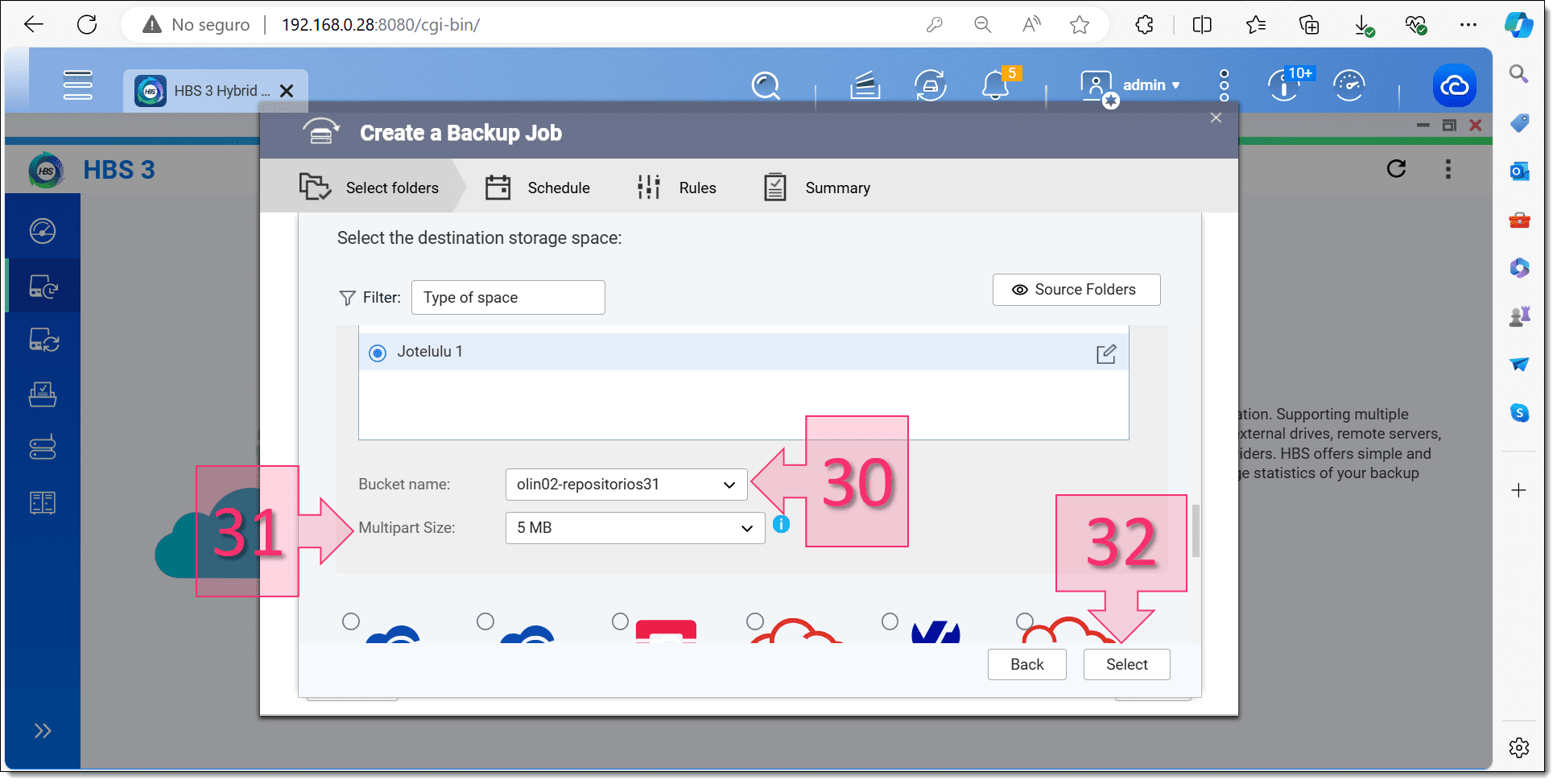
Paso 3. Proporcionamos los datos de conexión al bucket
En este punto se selecciona el lugar donde se va a hacer la copia de seguridad (33), o sea, la parte del bucket donde se guardará el backup, para lo que se puede crear un directorio nuevo (34). Tras la selección se hará clic en “Ok” (35).
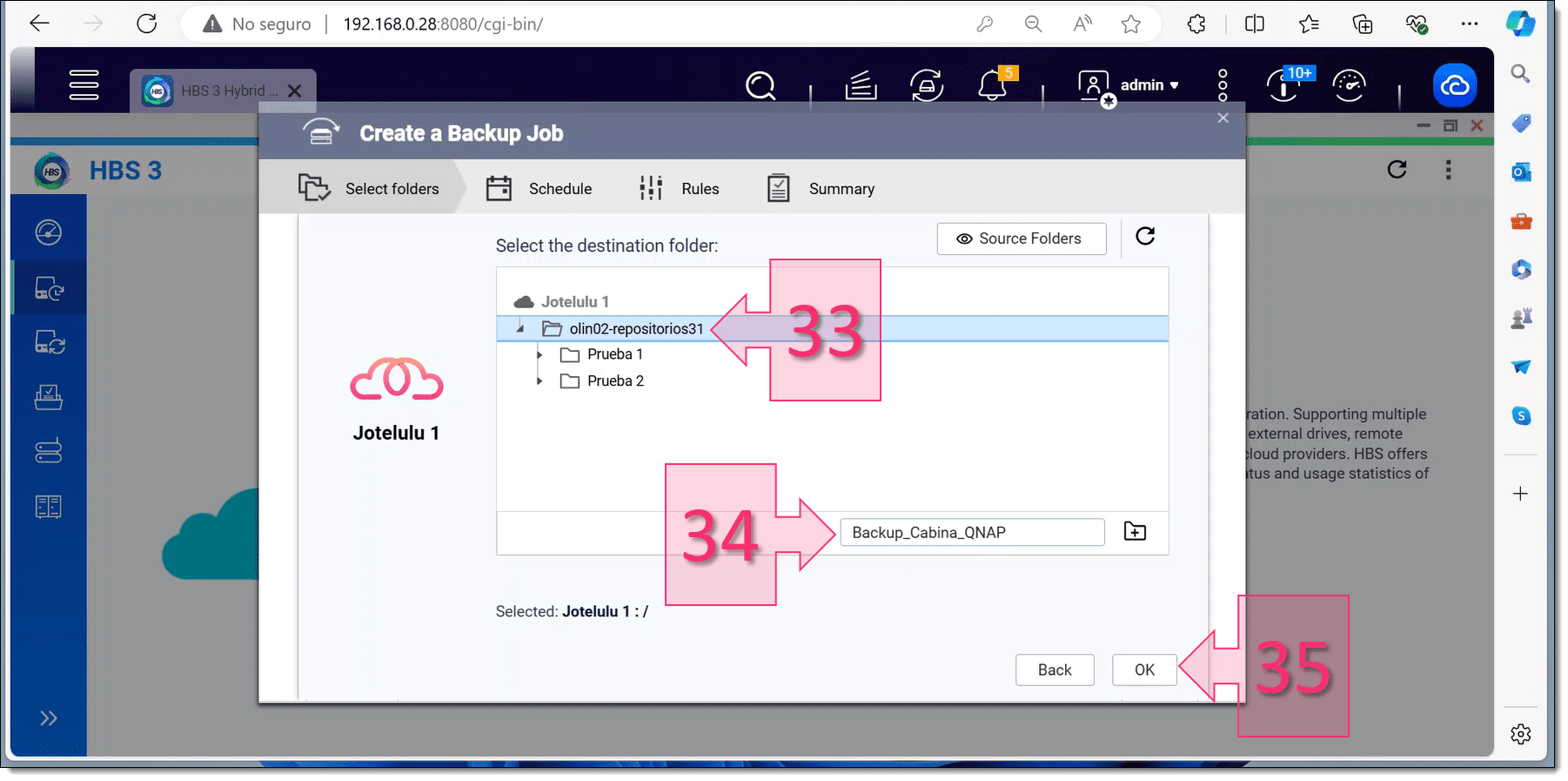
Paso 3. Proporcionamos el destino de la copia de seguridad
Acto seguido se comprueban las elecciones tomadas (36) que todo está conforme a lo que se quería hacer y se hace clic en “Next” (37).
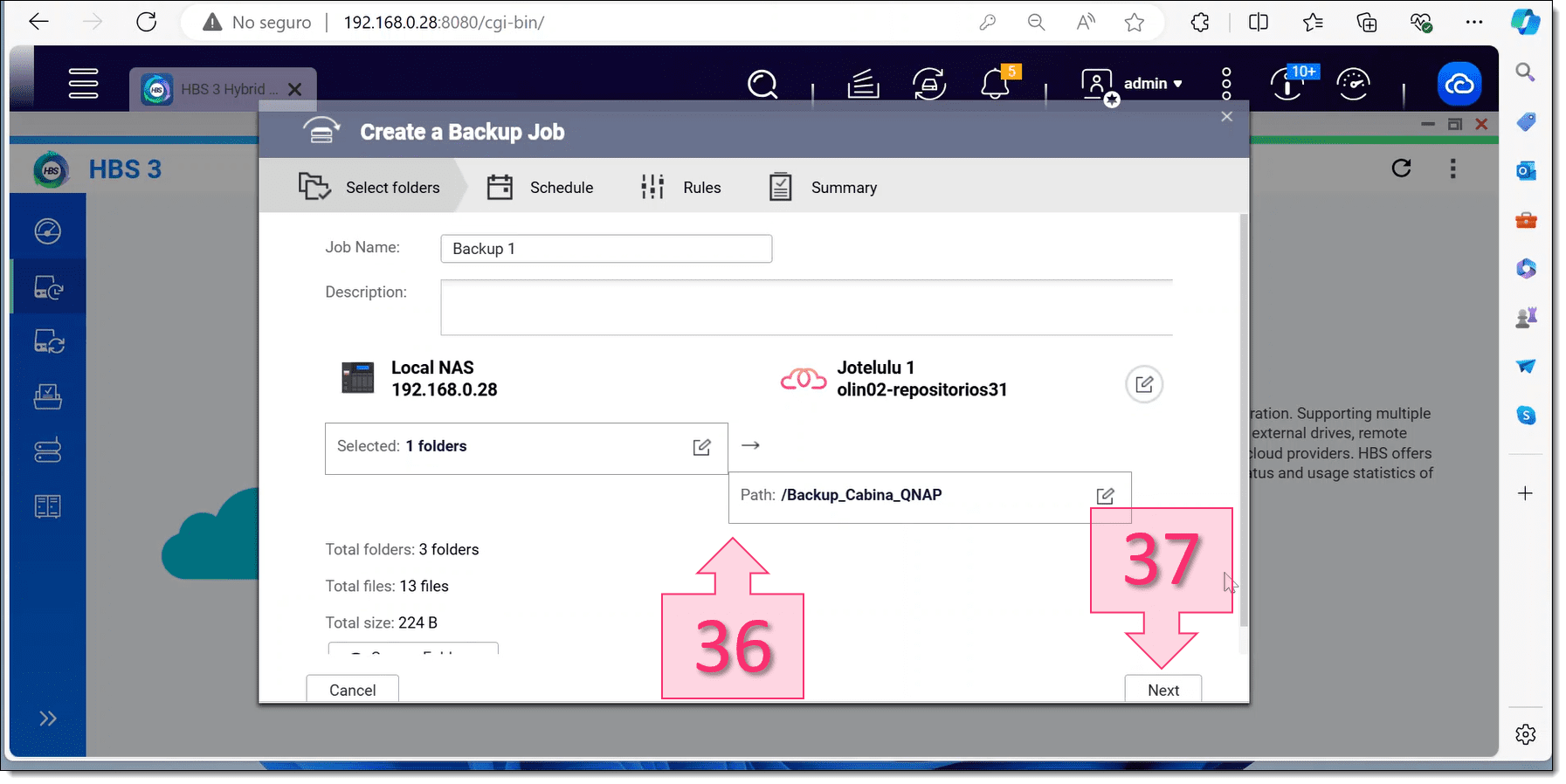
Paso 3. Revisamos las elecciones y continuamos
En este punto se pueden establecer distintas opciones de planificación de la tarea (38) de copia de seguridad, además de seleccionar la opción “Back up Now” y una vez seleccionadas hacer clic en “Next” (39).
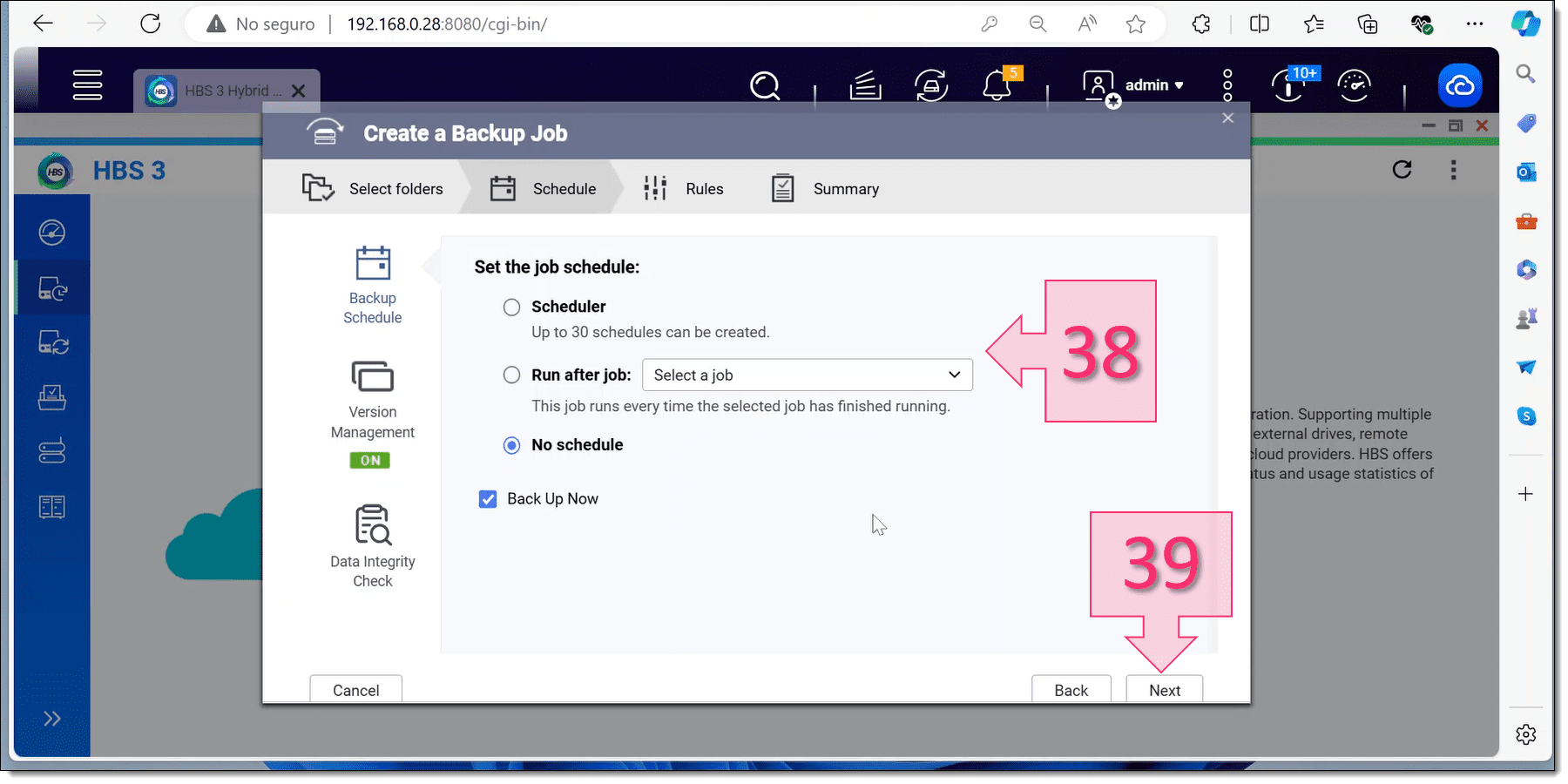
Paso 3. Seleccionamos cuando se ejecuta el backup
Se puede decidir si se quieren o no marcar excepciones y una vez decidido hacer clic en “Next” (40) que lanzara la copia de seguridad.
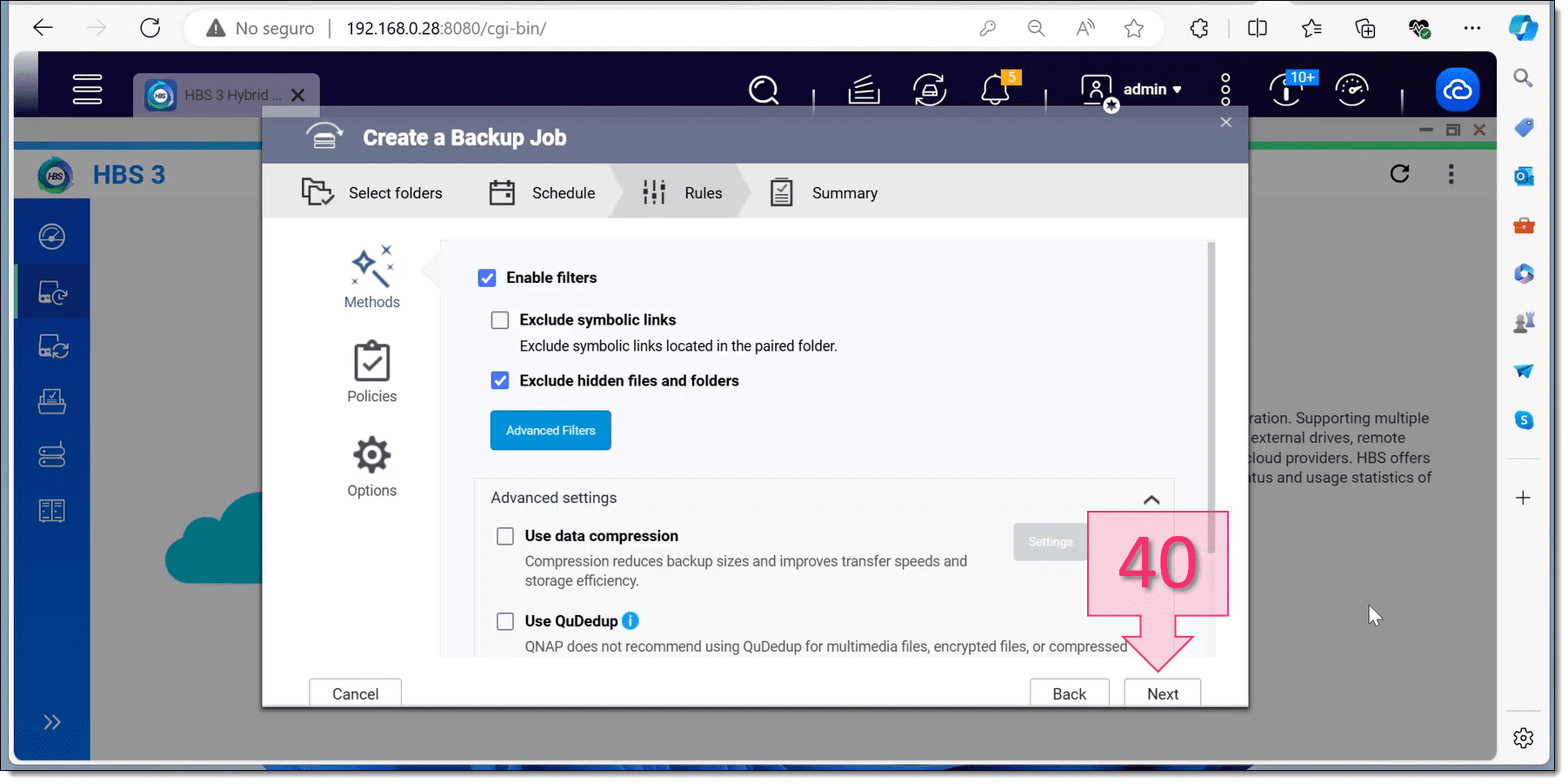
Paso 3. Revisamos otras reglas de backup y continuamos
En este momento se podrán ver varios mensajes en la parte superior, mostrando la evolución en tanto por ciento y mostrando un mensaje “Success” (41) al finalizar la copia de manera satisfactoria.
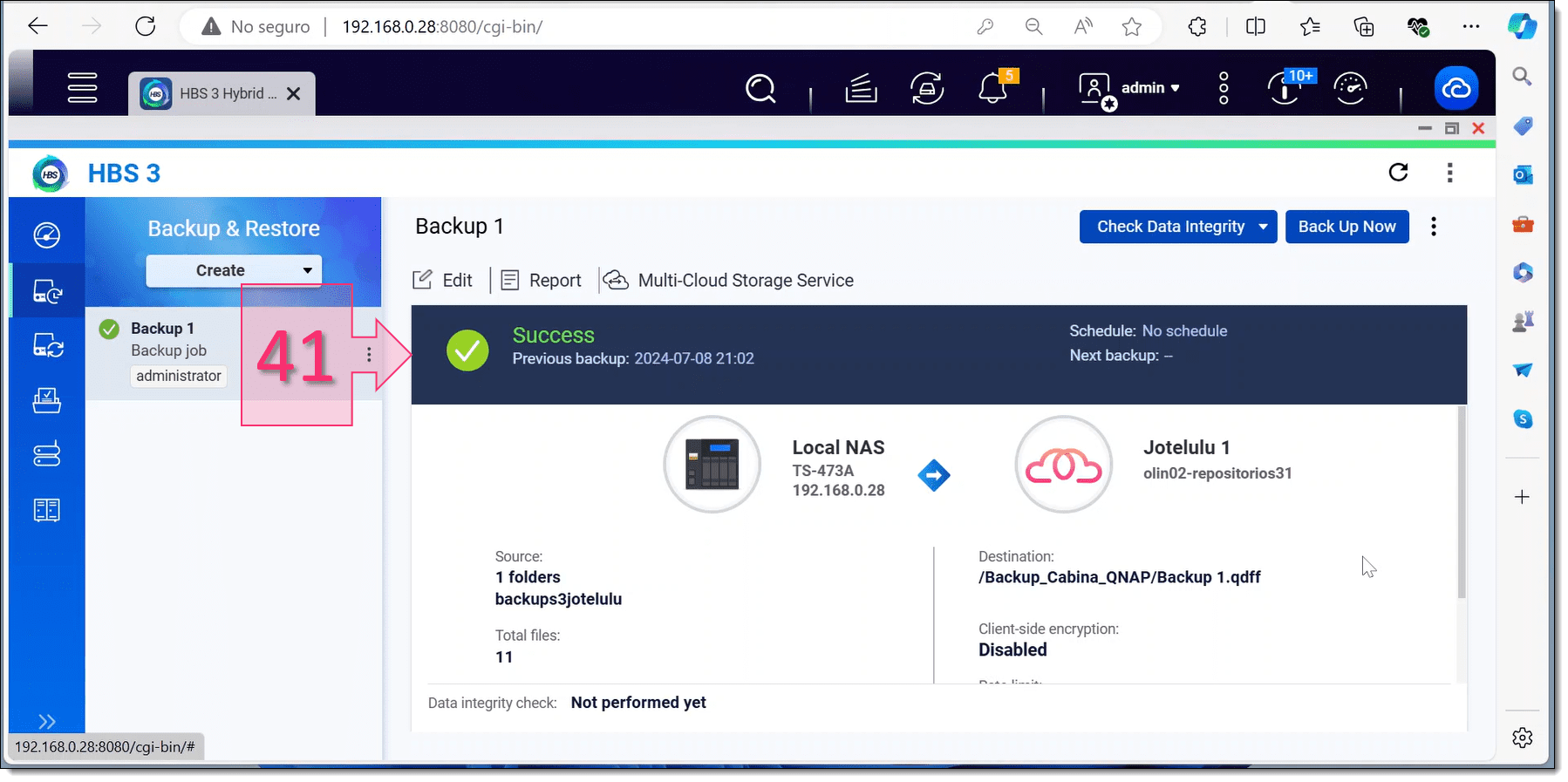
Paso 3. Comprobamos que se ha hecho correctamente el backup
Conclusiones:
Tal como hemos podido ver en el tutorial cómo hacer un backup de QNAP al Almacenamiento de Objetos de Jotelulu, el proceso es bastante sencillo y se realiza en una serie de pasos guiados que se podrá realizar sin complicaciones siguiendo este tutorial.
Esperamos que con esta pequeña guía no tengas problemas, pero si los tuvieras, no dudes en contactar con nosotros para que podamos echarte una mano.
¡Gracias por tu confianza!

